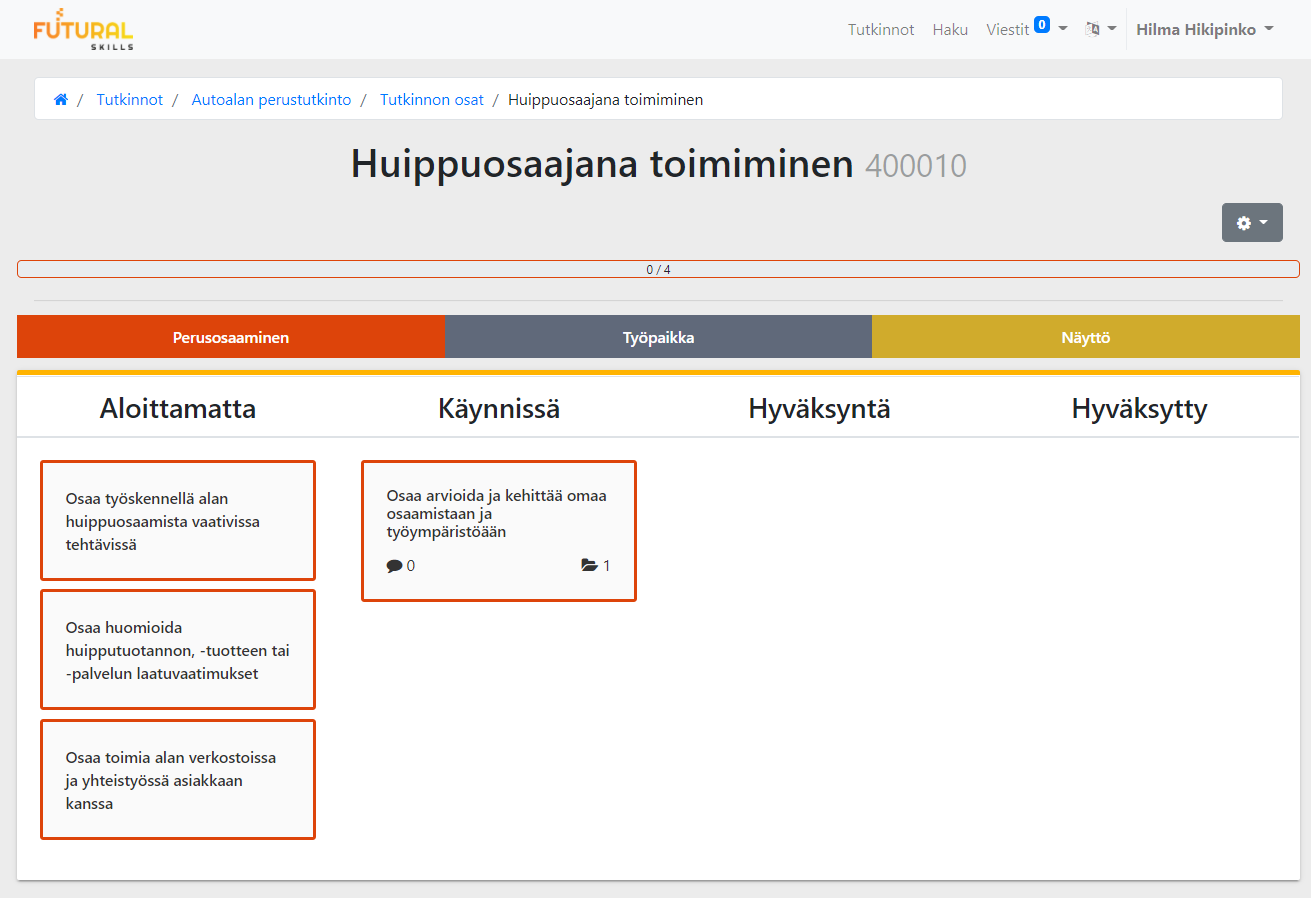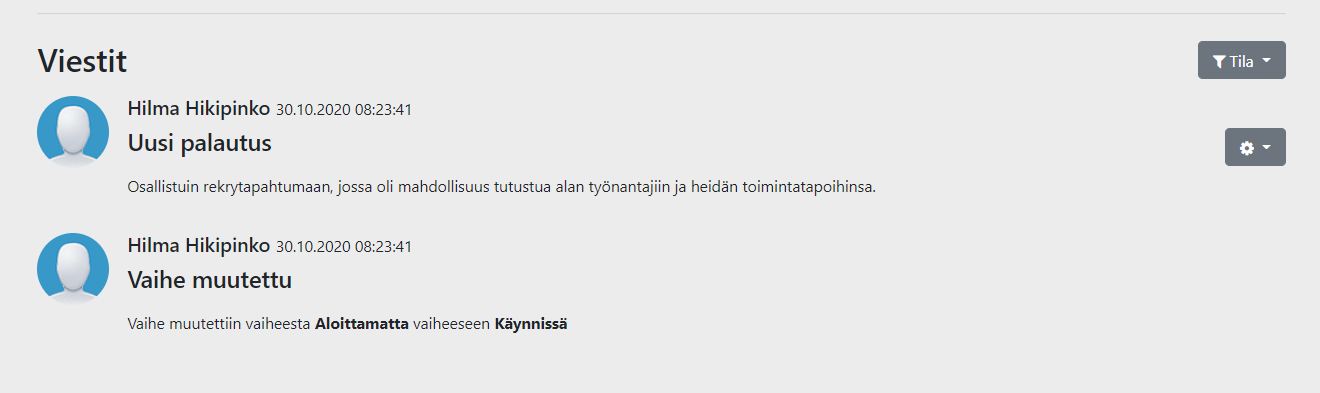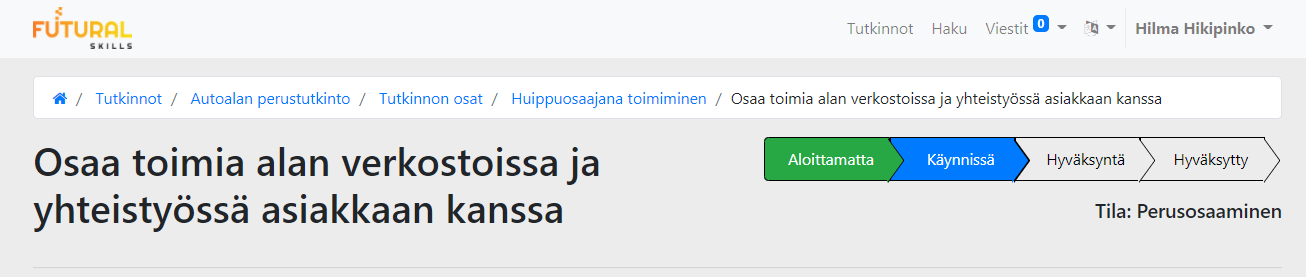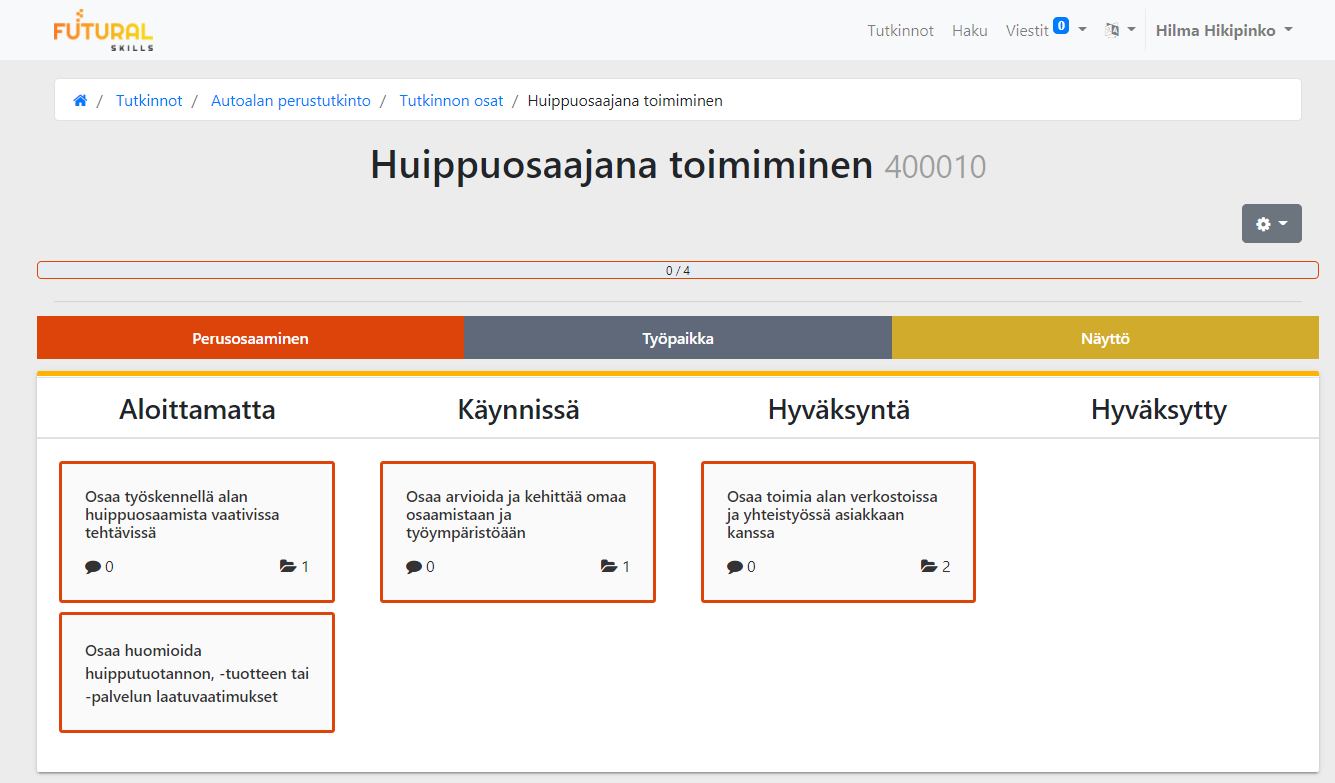Futural Skills
Valmistunut
Tehtävän palautus
Etsi ammattitaitovaatimus joko haku-toiminnolla tai etsimällä se oman tutkintosi rakenteesta.
Klikkaa ammattitaitovaatimusta (tehtävää), johon haluat tehdä palautuksen, jolloin saat auki palautusnäkymän.
Kirjoita tekstilaatikkoon kuvaus tekemästäsi työstä. Voit myös hyödyntää mobiililaitteesi normaaleja puheentunnistusominaisuuksia ja tallentaa tekstin puheesta.
Lisää palautukseen tiedosto(ja), kuvia ja/tai ääniviestejä napeilla OTA KUVA (kameran kuvake), LISÄÄ TIEDOSTO (paperiliittimen kuvake) ja NAUHOITA (mikrofonin kuvake).
Klikatessasi painiketta OTA KUVA mobiililaitteella, puhelimen kamera aktivoituu ja pääset ottamaan tai valitsemaan kuvan suoraan puhelimen kameratoiminnoilla.
Klikatessasi painiketta NAUHOITA laitteen mikrofoni aktivoituu ja voit nauhoittaa ääniviestin, jonka muut käyttäjät voivat kuunnella. Laite kysyy ensin luvan mikrofonin käyttämiseen ja kun lupa on myönnetty, painikkeen paikalle ilmestyy teksti ALOITA NAUHOITUS.
Ääniviestin saa nauhoitettua siten, että klikkaa ALOITA NAUHOITUS -painiketta ja tämän jälkeen alkaa puhua laitteen mikrofoniin. Kun tarvittava ääniviesti on tuotettu, nauhoituksen saa lopetettua samasta painikkeesta. Tässä tallentunut ääniviesti tulee näkyviin lomakkeen alapuolelle NAUHOITUKSET -osioon. Halutessasi vielä tässä vaiheessa voit poistaa ääniviestin lähettämättä. Äänen tallennus ja kuuntelu onnistuu eri laitetyypeillä (puhelin, tabletti ja tietokone).
Kun olet täyttänyt palautuksen, klikkaa nappia LÄHETÄ.
Huom! Et voi palauttaa pelkkää kuvaa ilman tekstiä. Lähetä-painike aktivoituu vasta, kun tekstikentässä on sisältöä.
Tehtäväpalautukset kerääntyvät ruudun alareunaan siten, että uusin palautus on ylimmäisenä. Myös opettajan ja työpaikkaohjaajan antamat ohjeet ja palautteet näkyvät täällä keskusteluketjussa.
Tehtävän vaihe muuttuu automaattisesti vaiheeseen Käynnissä, kun sille lisätään ensimmäinen palautus.
Kunkin palautuksen oikeassa yläkulmassa on hammasratas-työkalupainike, jolla voi poistaa palautuksen ja määritellä, että se näkyy portfoliossa.
Tila-painikkeella voidaan määrittää näkyviin vain tietyssa tilassa (perusosaaminen, työpaikka, näyttö) tehdyt palautukset ja viestit.
Opiskelija voi itse siirtää tehtävän vaiheeseen Hyväksyntä painamalla ylhäältä oikelta Hyväksyntä, jos ammattitaitovaatimus on hänen mielestään valmis hyväksyttäväksi.
Opettaja voi hyväksyä ammattitaitovaatimuksen myös sen ollessa vaiheessa Käynnissä.
Laatikot siirtyvät näkymässä oikeaan vaiheeseen, jolloin omaa edistymistä on helppo seurata.
Kommentointi ei ole mahdollista tässä teemassa.
Jaa sisältö
Jaa linkki
Jaa sosiaalisessa mediassa
Jaa sähköpostilla
Ole hyvä kirjaudu jakaaksesi tämän Artikkeli sähkopostilla.